Rimuovere Hohosearch.com (Guida alla rimozione) - Aggiornato a Lug 2016
Hohosearch.com Guida Rimozione
Che cosa è Hohosearch.com?
Come funziona il virus Hohosearch.com?
Hohosearch.com è l’indirizzo di un sito web che dovrebbe fornire un motore di ricerca sicuro e utile. Tuttavia, la maggior parte delle volte gli utenti lo etichettano semplicemente come Hoho Search virus. Anche se non è la definizione più tecnica, questo programma possiede molte caratteristiche che potrebbero essere attribuite ad un virus. Il motore di ricerca Hoho potrebbe diventare la vostra homepage sui vostri browser se avete installato questo hijacker. Tutto questo può succedere senza che vi accorgiate di niente e senza il vostro permesso, quindi non sorprendetevi se ad un tratto trovate questo sito come browser, nonostante non vi ricordiate di averlo installato. In questo articolo, forniremo tutte le informazioni sull’hijacker Hohosearch.com e le istruzioni su come rimuoverlo dal browser e dal PC. Se sapete già come funziona questo virus e volete semplicemente sbarazzarvene il più velocemente possibile, dovreste utilizzare un’affidabile utility per combattere virus, come FortectIntego e avviare una scansione del sistema. Il resto verrà fatto tutto in automatico.
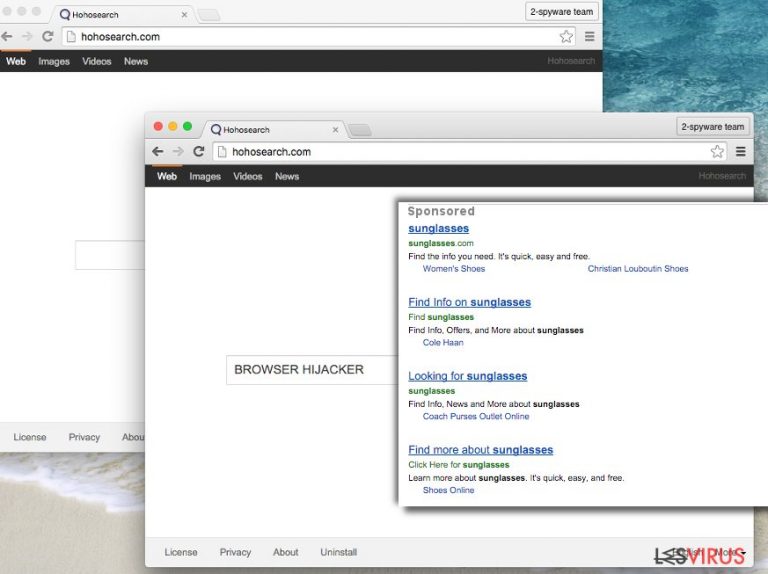
Come detto in precedenza, stiamo parlando di un’applicazione browser hijacker che ricade nel gruppo dei programmi potenzialmente indesiderati (PUP). Questo ingannevole programma tenta di fregare gli utenti facendogli usare un motore di ricerca fake, e indirizzando le vittime verso siti web predeterminati. In altre parole il virus Hohosearch.com tenta di impersonare un motore di ricerca affidabile, quando il suo unico scopo è quello di costringere le vittime a visitare le pagine web dei suoi partners. Gli utenti che hanno già provato questo motore di ricerca sono rimasti molto delusi e sono alla ricerca di una guida per rimuovere Hohosearch, o di un tool per disinstallarlo. Gli utenti ci fanno sapere che questo motore di ricerca rilascia risultati che sembrano normali, ma che in realtà sono corrotti. Una volta cliccatoci sopra, si viene indirizzati verso vari siti ingannevoli. Questo “bug” viene utilizzato per promuovere particolari siti web guidando il traffico su di essi. Crediamo che tutto questo sia fatto per generare dei profitti dal pay-per-click dei siti web affiliati. Sfortunatamente, non potrete sapere se verrete indirizzati verso siti web pericolosi e ingannevoli. Quindi, vi consigliamo di non fidarvi di questo motore di ricerca. A nostro parere è molto meglio utilizzare un motore di ricerca famoso e con una buona reputazione come Google o anche Bing.
Inoltre, questo non sarà l’unico problema con cui avrete a che fare se questo browser hijacker riesce ad infiltrarsi nel sistema. Potreste anche essere esposti a virus intrusivi e a notifiche opo-up molto invadenti, banner e altri tipi di annunci commerciali. Questi annunci realizzati da Hohosearch sono inaffidabili come lo stesso motore di ricerca. Vi consigliamo anche di non cliccare su questi annunci e di scansionare il computer con un potente software anti-spyware per trovare tutti i programmi e i file legati al PUP Hohosearch.com. Raccomandiamo di usare l’anti-spyware FortectIntego – attualmente uno dei migliori tool presenti sul mercato per la rimozione di spyware e malware. Dobbiamo avvertirvi che se non rimuoverete in fretta Hohosearch.com, le cose potrebbero solo peggiorare. Il virus potrebbe iniziare a raccogliere e a rubare informazioni riguardo la vostra navigazione online, le caratteristiche del dispositivo utilizzato, l’indirizzo IP, etc. Non c’è modo di sapere per quale scopo verranno utilizzate queste informazioni.
Come fa questo motore di ricerca ad infettare i computer?
Gli sviluppatori di questo motore di ricerca non sono stati molto originali per quanto riguarda il metodo di distribuzione. Nella maggior parte dei casi, si sono basati su una tecnica di distribuzione ben conosciuta chiamata bundling. Questo significa che potreste essere infettati da Hohosearch.com dopo aver installato senza fare attenzione un programma freeware o shareware scaricato da internet. Solitamente il malware Hoho Search viene diffuso utilizzando programmi gratis poco affidabili come download managers, creatori di PDF, convertitori di formati file e così via. Nonostante tutti gli sforzi per infiltrarsi nel sistema della vittima senza farsi notare, questo parassita può essere bloccato molto facilmente. Tutto quello che vi serve per evitare di installare programmi gratis opzionali senza che ne siate a conoscenza, consiste nel selezionare le impostazioni di installazione Avanzata/Personalizzata ogni volta che installate un nuovo software sul PC. Nel caso in cui abbiate scaricato un software in pacchetti, queste impostazioni vi permettono di aprire il pacchetto e di deselezionare tutti i componenti che non volete installare. Ovviamente, oltre a questo per evitare i virus sono sempre raccomandabili ulteriori precauzioni. Potete equipaggiare il sistema con un potente firewall e con aggiornamenti costanti del sistema per eliminarne le vulnerabilità. Più livelli di sicurezza utilizzerete e maggiori possibilità avrete di evitare l’infiltrazione di Hoho Search.
Tuttavia, se il vostro computer è già stato infettato da questo virus, dovreste eliminarlo senza aspettare. Se non sapete come eliminare Hohosearch.com, non perdete tempo provando a farlo da soli senza nessun aiuto. I ricercatori di 2-Spyware hanno investigato su questo virus e preparato delle dettagliate guide passo dopo passo per la rimozione. Le trovate a pagina 2.
Come rimuovere il browser hijacker Hohosearch.com dal computer?
Ovviamente, nessuno vuole essere disturbato quando naviga su internet. Quindi, non c’è alcun motivo per cui dovreste tenere il virus Hohosearch.com installato sul sistema. Potete fermare questi noiosi reindirizzamenti, annunci commerciali, e ripristinare il normale funzionamento del sistema semplicemente eliminando questo software dal vostro PC. Sembra una cosa molto complicata e faticosa? Bene, in realtà non è così difficile come sembra. Ci sono due metodi base che potete scegliere per la rimozione:
- La rimozione manuale;
- La rimozione automatica;
Potete seguire la guida per la rimozione manuale di Hohosearch.com fornita qua sotto ed eliminare questo parassita da soli. Dovete tenere a mente, che HohoSearch.com potrebbe non essere l’unico virus presente sul computer. Nel periodo in cui questo hijacker è rimasto sul computer, potrebbe aver esposto il sistema a vari rischi e potrebbe aver rilasciato altri malware. Quindi, sistemare semplicemente Hoho Search non vi assicurerà che il vostro computer sia completamente al sicuro da potenziali minacce. Se volete controllare il vostro computer a fondo, dovreste farlo utilizzando un software anti-spyware; assicuratevi solamente di utilizzarne uno affidabile e con una buona reputazione. Potete utilizzare uno dei tool per rimozione malware che consigliamo personalmente.
Potete rimuovere i danni del virus con l'aiuto di FortectIntego. SpyHunter 5Combo Cleaner e Malwarebytes sono consigliati per trovare i programmi e i virus potenzialmente indesiderati insieme a tutti i file e alle voci di registro ad essi collegati.
Manuali Hohosearch.com Guida Rimozione
Disinstallazione da Windows
Per effettuare la rimozione del Hohosearch.com dai dispositivi Windows 10/8, si prega di seguire le istruzioni in basso:
- Accedere al Pannello di Controllo attraverso la barra di ricerca di Windows e selezionare Invio oppure fare clic sui risultati di ricerca.
- Nella sezione Programmi, selezionare Disinstalla un programma.

- Dall'elenco, individuare le voci correlate al Hohosearch.com (o qualsiasi altro programma installato di recente dall'aria sospetta).
- Fare clic con il tasto destro del mouse sul programma e selezionare Disinstalla.
- Qualora si aprisse la finestra Controllo dell'Account Utente, fare clic sulla voce Sì.
- Attendere fino a che il processo di disinstallazione sia completato e fare clic su OK.

Per gli utenti Windows 7/XP, procedere con le seguenti istruzioni:
- Fare clic su Start di Windows > Pannello di Controllo sul lato dentro (gli utenti Windows XP, dovranno fare clic su Aggiungi/Rimuovi Programma).
- In Pannello di Controllo, selezionare Programmi > Disinstalla un programma.

- Selezionare l'applicazione che si desidera disinstallare facendo clic una sola volta.
- In alto, fare clic su Disinstalla/Modifica.
- Nella sezione per la richiesta di conferma, selezionare Sì.
- Fare clic su OK una volta terminato il processo di rimozione.
Rimuovere Hohosearch.com dal sistema di Mac OS X
-
Se state usando OS X, cliccate il pulsante Go in alto a sinistra sullo schermo e selezionate Applications.

-
Aspettate di vedere la cartella Applications e cercate Hohosearch.com o ogni altro programma sospetto su di esso. Ora cliccate il tasto destro su ogni voce e selezionate Move to Trash.

Ripristina MS Edge/Chromium Edge
Eliminare le estensioni indesiderate da MS Edge:
- Selezionare Menu (l'icona con i tre puntini in orizzontale situata in alto a destra della finestra) e scegliere la voce Estensioni.
- Da questa lista, selezionare l'estensione e fare clic sull'icona a forma di ingranaggio.
- Fare clic sulla voce Disinstalla in basso.

Cancellare i cookie e i dati di memorizzazione del browser:
- Fare clic su Menu (l'icona con i tre puntini in orizzontale situata in alto a destra della finestra) e selezionare Privacy, ricerca e servizi.
- Nella sezione Cancella dati delle esplorazioni seleziona Scegli gli elementi da cancellare.
- Selezionare tutte le voci (escluse le password, sebbene sia possibile includere licenze multimediali, se applicabile) e fare clic su Elimina.

Ripristinare le impostazioni della homepage e della nuova finestra:
- Fare clic sull'icona menu e scegliere Impostazioni.
- Dunque, individuare nella sezione Avvio.
- Fare clic su Disabilita nel caso si individuasse un dominio sospetto.
Istruzioni per rispristinare MS Edge, nel caso in cui i passaggi precedenti non abbiano funzionato:
- Fare clic su Ctrl + Shift + Esc per aprire la Gestione Attività.
- Fare clic sulla freccia Più dettagli collocata nella sezione inferiore della finestra.
- Selezionare la scheda Dettagli.
- Dunque, scorrere verso il basso per individuare qualsiasi elemento che riporti la dicitura Microsoft Edge. Fare clic con il tasto destro del mouse per selezionare gli elementi individuati e fare clic su Termina attività per fermare l'esecuzione di MS Edge.

Qualora questa soluzione non fosse di aiuto, sarà necessario servirsi dei metodi di ripristino avanzati in MS Edge. Attenzione: è essenziale effettuare un backup dei dati prima di procedere.
- Individuare la seguente cartella sul dispositivo: C:\\Users\\%username%\\AppData\\Local\\Packages\\Microsoft.MicrosoftEdge_8wekyb3d8bbwe.
- Premere i tasti della tastiera Ctrl + A per selezionare tutte le cartelle.
- Fare clic con il tasto destro del mouse su queste ultime e selezionare Elimina.

- Dunque, fare clic con il tasto destro del mouse su Start e selezionare Windows PowerShell (Esegui come amministratore).
- All'apertura della nuova finestra, copiare e incollare i seguenti comandi e dunque premere Invio:
Get-AppXPackage -AllUsers -Name Microsoft.MicrosoftEdge | Foreach {Add-AppxPackage -DisableDevelopmentMode -Register “$($_.InstallLocation)\\AppXManifest.xml” -Verbose

Istruzioni per Microsoft Edge basato su Chromium
Eliminare le estensioni di MS Edge (Chromium):
- Aprire Edge e fare clic per selezionare impostazioni > Estensioni.
- Eliminare le estensioni indesiderate facendo clic su Rimuovi.

Eliminare la cache e i dati di memorizzazione dei siti web:
- Fare clic su Menu, dunque selezionare impostazioni.
- Selezionare Privacy, ricerca e servizi.
- Nella sezione Cancella dati delle esplorazioni, selezionare Scegli gli elementi da cancellare.
- Nella sezione Intervallo di tempo, scegliere Cancellare tutti i dati.
- Selezionare Cancella ora.

Ripristinare MS Edge bastato su Chromium:
- Fare clic su Menu e selezionare impostazioni.
- Dal menu sul lato sinistro, scegliere Ripristino.
- Selezionare Ripristina le impostazioni ai valori predefiniti.
- Confermare con Ripristina.

Ripristinare Mozilla Firefox
Rimuovere le estenzioni pericolose:
- Aprire il browser Mozilla Firefox e fare clic su Menu (icona con le tre linee orizzontali collocata in alto a destra della finestra).
- Selezionare la voce Componenti Aggiuntivi.
- Selezionare, dunque, le estensioni collegate a Hohosearch.com e fare clic su Rimuovi.

Ripristinare la Pagina Iniziale:
- Fare clic sull'icona con le tre linee orizzontali collocata in alto a destra per accedere al menu.
- Selezionare la voce Opzioni.
- Dunque, nella sezione Pagina Iniziale, inserire l'indirizzo del sito web che si aprirà a ogni nuovo accesso con Mozilla Firefox.
Cancellare i cookie e i dati memorizzati da Mozilla Firefox:
- Fare clic su Menu e selezionare la voce Opzioni.
- Selezionare, dunque, la voce Privacy e Sicurezza.
- Scorrere verso il basso per individuare la sezione Cookies e Dati dei Siti Web.
- Fare clic su Elimina Dati…
- Selezionare Cookies e Dati dei Siti Web e Contenuti web in Cache e fare clic su Elimina.

Ripristinare Mozilla Firefox
Nel caso in cui, con questo procedimento non riuscite a eliminare Hohosearch.com, si consiglia di effettuare il ripristino di Mozilla Firefox:
- Aprire il browser Mozilla Firefox e fare clic sulla voce Menu.
- Selezionare, dunque, Aiuto. Dunque, fare clic su Risoluzione dei problemi.

- Nella sezione Esegui una messa a punto di Firefox fare clic su Ripristina Firefox…
- Una volta visualizzata la finestra pop-up, confermare facendo clic su Ripristina Firefox. Tale operazione dovrebbe eliminare con successo Hohosearch.com.

Ripristinare Google Chrome
Eliminare le estensioni malevole da Google Chrome:
- Aprire Google Chrome, fare clic su Menu (l'icona con i tre puntini verticali in alto a destra della finestra) e selezionare Altri strumenti > Estensioni.
- Nella nuova finestra, saranno visibili tutte le estensioni installate. Disinstallare tutti i plugin sospetti facendo clic su Rimuovi.

Eliminare la cache e i dati di memorizzazione da Chrome:
- Fare clic su Menu, dunque selezionare Impostazioni.
- Nella sezione Privacy e sicurezza, selezionare Cancella dati di navigazione.
- Selezionare Cronologia di navigazione, Cookie e altri dati dei siti e Immagini e file memorizzati nella cache.
- Dunque, fare clic su Cancella dati.

Cambiare la pagina principale:
- Fare clic su menu e selezionare Impostazioni.
- Individuare siti sospetti sezione All'avvio.
- Fare clic su Apri una pagina o un insieme di pagine specifiche, dunque fare clic sull'icona dei tre puntini e individuare l'opzione Rimuovi.
Ripristinare Google Chrome:
Qualora il precedente metodo non sia stata di aiuto, ripristinare Google Chrome per eliminare tutte le componenti:
- Fare clic su Menu, dunque selezionare Impostazioni.
- Nella sezione Impostazioni, scorrere verso il basso e fare clic su Avanzate.
- Scorrere verso il basso e individuare la sezione Reimpostazione e pulizia.
- Dunque, fare clic su Ripristina le impostazioni predefinite originali.
- Confermare con Reimposta per completare la rimozione.

Ripristinare Safari
Rimuovere le estensioni indesiderate da Safari:
- Fare clic su Safari > Preferenze…
- Aprire una nuova finestra e selezionare Estensioni.
- Selezionare le estensioni indesiderate correlate al Hohosearch.com e selezionare Disinstalla.

Eliminare i cookies e i dati memorizzati da Safari:
- Fare clic su Safari > Cancella Cronologia…
- Dal menu Cancella, selezionare Tutta la cronologia.
- Confermare con Cancella Cronologia.

Ripristino di Safari nel caso in cui le istruzioni precedenti non fossero state di aiuto:
- Fare clic su Safari > Preferenze…
- Selezionare la scheda Avanzate.
- Spuntare Mostra menu sviluppo nella barra del menu.
- Dalla barar del menu, fare clic su Sviluppo, dunque selezionare Svuota cache.

Dopo aver disinstallato questo programma potenzialmente non desiderato (PUP) e dopo aver corretto ogni tuo browser, noi ti suggeriamo di scansionare il tuo PC con un anti-spyware affidabile. Questo ti aiuterà a sbarazzarti delle tracce di registro di Hohosearch.com ed anche identificherà i parassiti o possibili infezioni di malware nel tuo computer. Per questo motivo, puoi usare il nostro programma anti-malware FortectIntego, SpyHunter 5Combo Cleaner o Malwarebytes.
Raccomandato per Te
Non lasciare che il Governo ti spii
Il Governo si è trovato spesso coinvolto in questioni relative il tracciamento dei dati degli utenti e lo spionaggio dei cittadini, per questo motivo sarà necessario che prenda in considerazione questo dato e ti informi sulle pratiche losche adoperati per la raccolta delle informazioni. Aggira il tracciamento indesiderato o lo spionaggio da parte del governo rendendoti totalmente anonimo su internet.
Potrai selezionare diverse località quando ti connetterai online e potrai accedere a qualsiasi materiale desiderato senza particolari restrizioni sul contenuto. Potrai facilmente goderti la connessione a internet senza correre il rischio di essere hackerato mediante l'impiego di un Private Internet Access VPN.
Verifica le informazioni alle quali il Governo o altri enti indesiderati potrebbero accedere e naviga online senza essere spiato. Anche se non sei coinvolto in alcuna attività illegale o ti fidi dei servizi, piattaforme di cui ti servi, sta' in guardia per la tua propria sicurezza e prendi precauzioni mediante l'Impiego di un servizio VPN.
Effettua il backup dei file da utilizzare in un secondo momento, in caso di attacco malware
Le problematiche legate ai software, generate da malware o da perdita diretta di dati crittografati, potrebbero condurre a errori del dispositivo o danni permanenti. Con gli idonei aggiornamenti backup, potrai recuperare senza problemi i tuoi dati, in caso d'inconvenienti di questo genere, e tornare subito a lavoro.
È fondamentale creare aggiornamenti di backup dopo ciascuna modifica al dispositivo, di modo che possa tornare al momento in cui stavi lavorando, nel caso in cui un malware abbia generato modifiche o problematiche al dispositivo causando danni ai dati o alle prestazioni.
Disporre della versione precedente di ciascun documento o progetto ti permetterà di evitare frustrazione o interruzioni. Ciò si rivelerà utile quando il malware spunterà dal nulla. Utilizza Data Recovery Pro per ripristinare il sistema.


